Bir görevde yapılan değişikliklerin projenin geri kalanını nasıl etkilediğini görmek için Microsoft Project görev denetçisini kullanabilirsiniz. zamanlama değişiklikleri izlemek için de kullanabilirsiniz.
Görev denetçisini açmak için bir göreve tıklayın. Ardından, Görev sekmesinin Görevler grubunda Görevi İncele'ye tıklayın. Görev Denetçisi bölmesi proje bilgilerinizin solunda görünür.
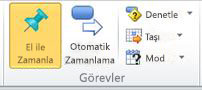
İpucu: Görev Denetçisi bölmesini kapatmadan farklı görevlere tıklayabilirsiniz.
Görev Denetçisi bölmesinde aşağıdaki bilgiler kullanılabilir olduğunda görünür.
|
Başlık |
Açıklama |
Örnek |
|
Gerçek Başlangıç ve Atamalar |
Görev için gerçek veriler girildiyse, fiili başlangıç tarihi, görevi başlatan verilerle birlikte görüntülenir. |
1 Mart'ta başlayacak bir görev planlıyorsunuz ve Jim'i göreve atayacaksınız. Jim çalışmaya başlar ve 1 Mart ile 5 Mart arasında 40 saatlik fiili çalışmayı bildirir. Sonraki hafta, görevin planını daha sonraki bir başlangıç tarihine uyacak şekilde düzeltmeniz gerekir. Başlangıç tarihini ileri bir tarihe taşımaya çalıştıktan sonra, zamanlama çakışmasına neyin neden olduğunu görmek için Görev Denetçisi bölmesini gözden geçirirsiniz. Jim'in ataması ve gerçek başlangıç tarihi görüntülenir. |
|
Dengeleme Gecikmesi |
Kaynak iş yükünü dengelemeye yardımcı olmak için dengeleme uyguladıysanız, görevleriniz fazla yüklemenin önlenmesi için gecikebilir. Görev Denetçisi bölmesi, kaynak dengeleme nedeniyle seçilen görevin geciktirildiği süreyi görüntüler. |
Kaynaklar proje genelinde seviyelendikçe göreviniz sürekli gecikiyor. Görev Denetçisi bölmesini gözden geçirir ve atanan kaynağın kullanılabilirliğini beklerken görevinizin 10 gün geciktirildiğini görürsünüz. Buna bağlı olarak, görevin gecikme olmadan tamamılabilmesi için görevi başka bir kaynağa atamaya karar verirsiniz. |
|
Kısıtlama Türü ve Tarih |
Sınırlamayla ilişkili tarih de dahil olmak üzere, şu anda göreve yerleştirilen kısıtlama türü. |
Kısa süre önce yönetecek yeni bir görev kümesi aldınız. Görevleri daha önce yöneten kişi bunları Project'e zaten girmişti. Görevlerden birini görevin bağımlılıklarından birindeki değişikliği yansıtacak şekilde değiştirirken, zamanlamayı iki hafta uzatmaya çalışırken sorunla karşılaşırsınız. Görev Denetçisi bölmesini gözden geçirin ve görevin, iki haftalık uzantının ortasına denk gelen bir tarih olarak ayarlanmış En Son Bitiş kısıtlamasına sahip olduğunu görürsünüz. |
|
Özet Görev |
Bir özet göreve, alt görevlerin tarihlerini etkileyen kısıtlamalarınız varsa, alt görev seçildiğinde özet görev Görev Denetçisi bölmesinde listelenir. |
Projenizin başlangıç tarihi 1 Mart'tır. Birkaç alt görev içeren bir özet görev oluşturur ve özet görevde 10 Mart tarihiyle bir Başlangıç Tarihi kısıtlaması ayarlarsınız. Görev Denetçisi bölmesi, alt görevlerin özet görevini gösterir çünkü başlangıç tarihleri, projenin başlangıç tarihinin aksine özet görevdeki En Erken Başlangıç kısıtlaması tarafından yönlendirilir. |
|
Öncül Görevler |
Görevlerinizi bağladıysanız, öncül görevler Görev Denetçisi bölmesinde kısıtlama türleri ve yerleşik gecikme süresi veya sağlama süresi miktarıyla birlikte görüntülenir. Öncül görevin adına tıklayarak sürücülerini görebilirsiniz. |
Proje planınızdaki görevlerden ikisi Test ve Yayın'dır. Proje planınızı, Test görevi tamamlandıktan 5 gün sonra Yayın görevinin başladığını yansıtacak şekilde ayarladınız; böylece üründeki anomaliler için müşterilere yayınlamadan önce watch süre tanıyabilirsiniz. Yayın görevi için Görev Denetçisi bölmesini gözden geçirirken, Başlangıç Için Son kısıtlaması ve gecikme süresi 5 gün olan Test görevinin bağlantısını görürsünüz. |
|
Alt |
Bir özet görev seçtiyseniz, Görev Sürücüleri bölmesinde zamanlamayı yönlendiren alt görevler ve özet görevler görüntülenir. |
Planınızda projenin her aşamasını temsil eden özet görevler var. Her özet görevin altında, her aşamada yapılan işi yansıtmak için birkaç alt görev bulunur. Özet görev için Görev Denetçisi bölmesini gözden geçirirken, bu aşamanın başlangıç tarihini yönlendiren en erken alt görevin bağlantısını görürsünüz. |
|
Takvimler |
Seçili görevin takviminde özetlenen çalışma süresi görevin zamanlamasını etkiliyorsa, takvimin adı Görev Denetçisi bölmesinde görüntülenir. Takvim adına tıklayarak çalışma ve çalışma dışı zamanı hakkındaki bilgileri görüntüleyebilirsiniz. |
Başlangıç tarihi 1 Mart olarak ayarlanmış bir proje planlıyorsunuz. Proje planınız, yalnızca Pazartesi ile Cuma günleri arasında çalışma saati olarak kullanılabilecek varsayılan bir takvim kullanır. 1 Mart cumartesi gününe denk geliyor. Projede varsayılan takvimi kullanarak görev oluşturduğunuzda, görevler otomatik olarak ayın ilk iş günü olan 3 Mart'ta başlayacak şekilde geciktirilir. Görev başlangıç tarihinin neden 1 Mart yerine 3 Mart olduğunu anlamak için görevler için Görev Denetçisi bölmesini gözden geçirirsiniz. Varsayılan takvimin bağlantısı görüntülenir. |
|
El ile Zamanlanmış veya Otomatik Zamanlanmış |
El ile zamanlanmış bir görev seçtiyseniz, Görev Denetçisi bölmesi görevi otomatik olarak zamanlama seçeneği sağlayarak Project'in bağlantıları, kısıtlamaları ve diğer faktörleri temel alarak tarihleri hesaplamasına olanak sağlar. |
Proje planınızı oluştururken, bunların ne kadar süreceğini bilmediğiniz için birkaç görevi bir kenara bırakırsınız. Artık bildiğinize göre, Project'in hesaplamayı sizin için gerçekleştirmesi için görevi otomatik olarak zamanlayabilirsiniz. Görevin diğer görevlerden nasıl etkilendiğini görmek için Görev Denetçisibölmesini kullanın. |
Notlar:
-
Geçerli projeye başka bir proje eklediyseniz, bu projenin bilgilerini Görev Denetçisi bölmesinde görüntülemeden önce proje özet görevini genişletmeniz gerekir. Görev genişletilmediyse bir hata iletisi alırsınız.
-
Görev Denetçisi bölmesindeki bilgiler yanlışsa veya doğruluğundan emin değilseniz, F9 tuşuna basarak projeyi yeniden hesaplayın ve geçerli proje verilerini kullanarak bilgileri yenileyin.










